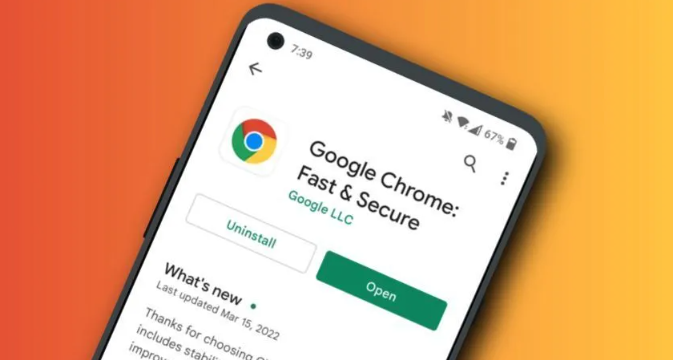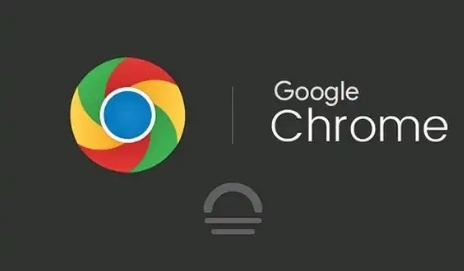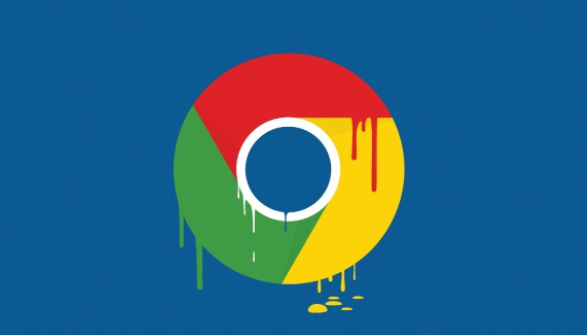Google Chrome如何优化内存使用
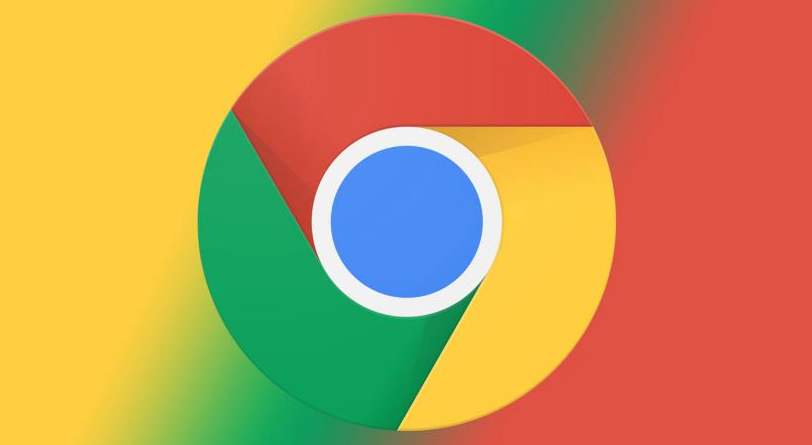
1. 管理扩展程序
Chrome的扩展程序虽然能增加很多功能,但它们也会占用不少内存。定期检查和管理已安装的扩展程序非常重要。
操作步骤:
- 打开Chrome浏览器,点击右上角的菜单图标(三个竖点)。
- 选择“更多工具” > “扩展程序”。
- 在扩展程序页面中,你可以看到所有已安装的扩展。禁用那些不常用或不必要的扩展。
2. 限制后台标签页数量
多个打开的标签页会显著增加内存占用。我们可以通过设置来限制后台标签页的数量,从而减少内存使用。
操作步骤:
- 在地址栏中输入 `chrome://flags` 并回车。
- 在搜索框中输入“Tab Discarding”,找到“Automatic tab discarding”。
- 将其设置为“Enabled”,然后点击“Relaunch”重启浏览器。
3. 清除缓存和Cookies
缓存和Cookies可以加快网页加载速度,但积累过多也会导致内存占用增加。定期清除这些数据有助于优化内存使用。
操作步骤:
- 点击右上角的菜单图标,选择“更多工具” > “清除浏览数据”。
- 在弹出的对话框中,选择“时间范围”为“全部时间”。
- 勾选“缓存的图片和文件”以及“Cookies及其他网站数据”,然后点击“清除数据”。
4. 关闭硬件加速
硬件加速功能可以利用GPU来提高渲染性能,但在某些情况下,它可能会增加内存占用。如果你发现开启硬件加速后Chrome的内存占用过高,可以尝试关闭它。
操作步骤:
- 在地址栏中输入 `chrome://settings/` 并回车。
- 向下滚动到“高级”部分,点击“系统”选项。
- 找到“使用硬件加速模式(如果可用)”,取消勾选该选项,然后重启浏览器。
5. 启用内存节省模式
Chrome提供了内存节省模式,可以在检测到内存不足时自动释放内存。启用这一功能可以有效减少内存占用。
操作步骤:
- 在地址栏中输入 `chrome://flags` 并回车。
- 在搜索框中输入“Memory Saver”,找到“Memory Saver”。
- 将其设置为“Enabled”,然后点击“Relaunch”重启浏览器。
6. 使用轻量级浏览器替代
如果你对Chrome的内存占用仍然不满意,可以考虑使用一些轻量级的浏览器替代。例如,Microsoft Edge、Vivaldi等浏览器在内存管理方面表现较好。
通过以上几种方法,你可以有效地优化Google Chrome的内存使用,提升系统的运行效率和浏览体验。希望这些技巧对你有所帮助!